Como inserir automaticamente uma nova linha em branco usando um Botão de Comando no Excel?
Em muitos casos, você pode precisar inserir uma nova linha em branco em uma posição específica da sua planilha. Neste artigo, mostraremos como inserir automaticamente uma nova linha em branco ao clicar em um Botão de Comando no Excel.
Inserir automaticamente uma nova linha em branco com o Botão de Comando
Inserir automaticamente uma nova linha em branco com o Botão de Comando
Você pode executar o seguinte código VBA para inserir uma nova linha em branco ao clicar em um Botão de Comando. Por favor, siga os passos abaixo.
1. Primeiro, você precisa inserir um Botão de Comando. Clique em Desenvolvedor > Inserir > Botão de Comando (Controle ActiveX). Veja a captura de tela:

2. Em seguida, desenhe um Botão de Comando na planilha onde deseja adicionar novas linhas, clique com o botão direito do mouse no Botão de Comando e clique em Propriedades no menu que aparece.

3. Na caixa de diálogo Propriedades, insira o texto exibido do Botão de Comando na caixa Caption sob a aba Categorizado e, em seguida, feche a caixa de diálogo.

Você pode ver que o texto exibido do Botão de Comando foi alterado conforme mostrado na captura de tela abaixo.
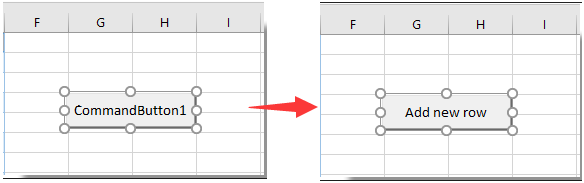
4. Clique novamente com o botão direito do mouse no Botão de Comando e, em seguida, clique em Visualizar Código no menu que aparece.

5. Na janela Microsoft Visual Basic for Applications, substitua o código original pelo seguinte código VBA na janela de Código.
Código VBA: Inserir automaticamente uma nova linha em branco com o Botão de Comando
Private Sub CommandButton1_Click()
Dim rowNum As Integer
On Error Resume Next
rowNum = Application.InputBox(Prompt:="Enter Row Number where you want to add a row:", _
Title:="Kutools for excel", Type:=1)
Rows(rowNum & ":" & rowNum).Insert Shift:=xlDown
End SubObservação: No código, CommanButton1 é o nome do Botão de Comando que você criou.
6. Pressione simultaneamente as teclas Alt + Q para fechar a janela Microsoft Visual Basic for Applications. E desative o Modo de Design na guia Desenvolvedor.
7. Clique no Botão de Comando inserido, e uma caixa de diálogo Kutools para Excel será exibida. Insira o número da linha onde deseja adicionar uma nova linha em branco e, em seguida, clique no botão OK. Veja a captura de tela:

Então, a nova linha em branco será inserida em uma posição específica da sua planilha, conforme mostrado na captura de tela abaixo. Ela mantém a formatação de célula da célula acima.
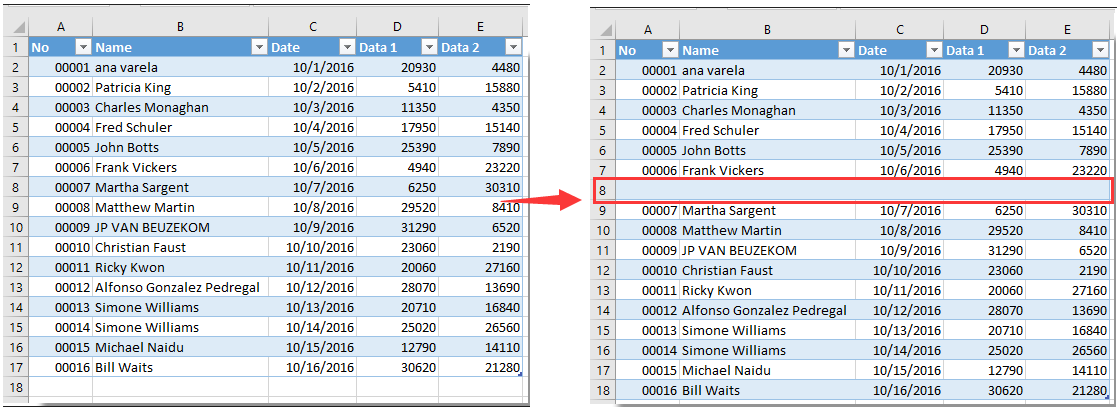

Desbloqueie a Magia do Excel com o Kutools AI
- Execução Inteligente: Realize operações de células, analise dados e crie gráficos — tudo impulsionado por comandos simples.
- Fórmulas Personalizadas: Gere fórmulas sob medida para otimizar seus fluxos de trabalho.
- Codificação VBA: Escreva e implemente código VBA sem esforço.
- Interpretação de Fórmulas: Compreenda fórmulas complexas com facilidade.
- Tradução de Texto: Supere barreiras linguísticas dentro de suas planilhas.
Artigos relacionados:
- Como usar o Botão de Comando para salvar a planilha ativa como arquivo PDF no Excel?
- Como formatar uma célula para parecer um botão 3D no Excel?
- Como ocultar ou exibir um Botão de Comando com base em um valor de célula específico no Excel?
Melhores Ferramentas de Produtividade para Office
Impulsione suas habilidades no Excel com Kutools para Excel e experimente uma eficiência incomparável. Kutools para Excel oferece mais de300 recursos avançados para aumentar a produtividade e economizar tempo. Clique aqui para acessar o recurso que você mais precisa...
Office Tab traz interface com abas para o Office e facilita muito seu trabalho
- Habilite edição e leitura por abas no Word, Excel, PowerPoint, Publisher, Access, Visio e Project.
- Abra e crie múltiplos documentos em novas abas de uma mesma janela, em vez de em novas janelas.
- Aumente sua produtividade em50% e economize centenas de cliques todos os dias!
Todos os complementos Kutools. Um instalador
O pacote Kutools for Office reúne complementos para Excel, Word, Outlook & PowerPoint, além do Office Tab Pro, sendo ideal para equipes que trabalham em vários aplicativos do Office.
- Pacote tudo-em-um — complementos para Excel, Word, Outlook & PowerPoint + Office Tab Pro
- Um instalador, uma licença — configuração em minutos (pronto para MSI)
- Trabalhe melhor em conjunto — produtividade otimizada entre os aplicativos do Office
- Avaliação completa por30 dias — sem registro e sem cartão de crédito
- Melhor custo-benefício — economize comparado à compra individual de add-ins